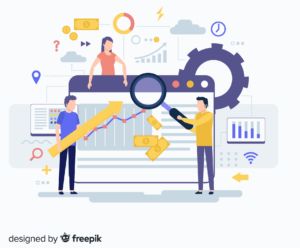

WordPressを開設したら、Googleサーチコンソールの設定をしたほうがいいと聞いたんですが、どうすればいいか教えてください。

Rano
サイト情報がわかるようになることや、GoogleへのSEO対策になるのでぜひ設定しましょう。
ですが、Googleサーチコンソールを設定する前に、Googleアナリティクスを設定しましたか?まだであればまずはこちらをどうぞ↓
こんな悩みを解決します。
GoogleサーチコンソールをWordPressに設定する方法
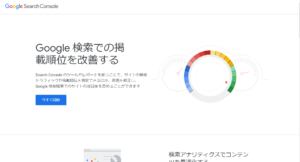
Googleサーチコンソールとは
- インデックス情報をクローラーに伝えることができる
- 訪問者がどんなキーワードでサイトにアクセスしているかがわかる
- サイトに異常が起きた時に教えてくれる
- クリック数・表示回数・CTR・掲載順位がわかる
- サイトの内部リンクや外部リンクの詳細がわかる
といったことができます。
もっと多くの機能がありますが、今回紹介したものはWordPressブログを運営するのによく使う機能です。
Googleサーチコンソールの設定
Googleサーチコンソール設定手順は3つです。
- Googleアナリティクスの設定
- サーチコンソールにログイン
- URLプレフィックスにURL入力
1.Googleアナリティクスの設定
サーチコンソールの前に、アナリティクスの設定を済ませておくとスムーズに作業ができます。
下記記事を参考にアナリティクスの設定をお願いします。

GoogleアナリティクスをWordPressに設定する方法
WordPressのインストール、テーマの設定ができました。次に、このブログへのアクセス状態などを知りたいのですがどうすれいいでしょうか? Rano Googleアナリティクスという無料のアクセス解析ツールがありますよ! ここではその設定の...
2.サーチコンソールへログイン
それでは、いよいよサーチコンソールの設定に入ります。Googleアナリティクスを設定してもらっているため、この後の作業は大変簡単です。
「今すぐ開始」をクリックしてください。
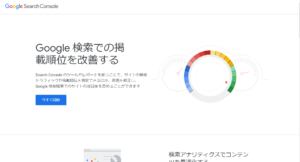
次にGoogleサーチコンソールのログイン画面となるので、アカウントの入力でOKです。
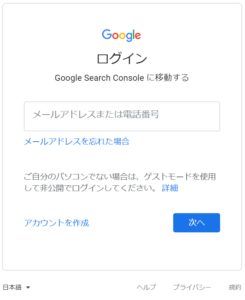
3.URLプレフィックスにURL入力
アカウントを入力すると、Googleサーチコンソールのプロパティタイプの選択画面となります。
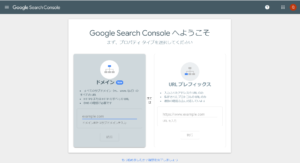
右側の「URLプレフィックス」をクリックし、下記の赤枠の箇所にサイトのURLを入力し、「続行」をクリックしてください。
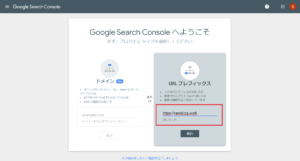
「所有権を自動確認しました」と表示されるので、これで設定完了です。
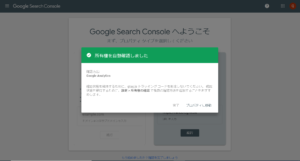

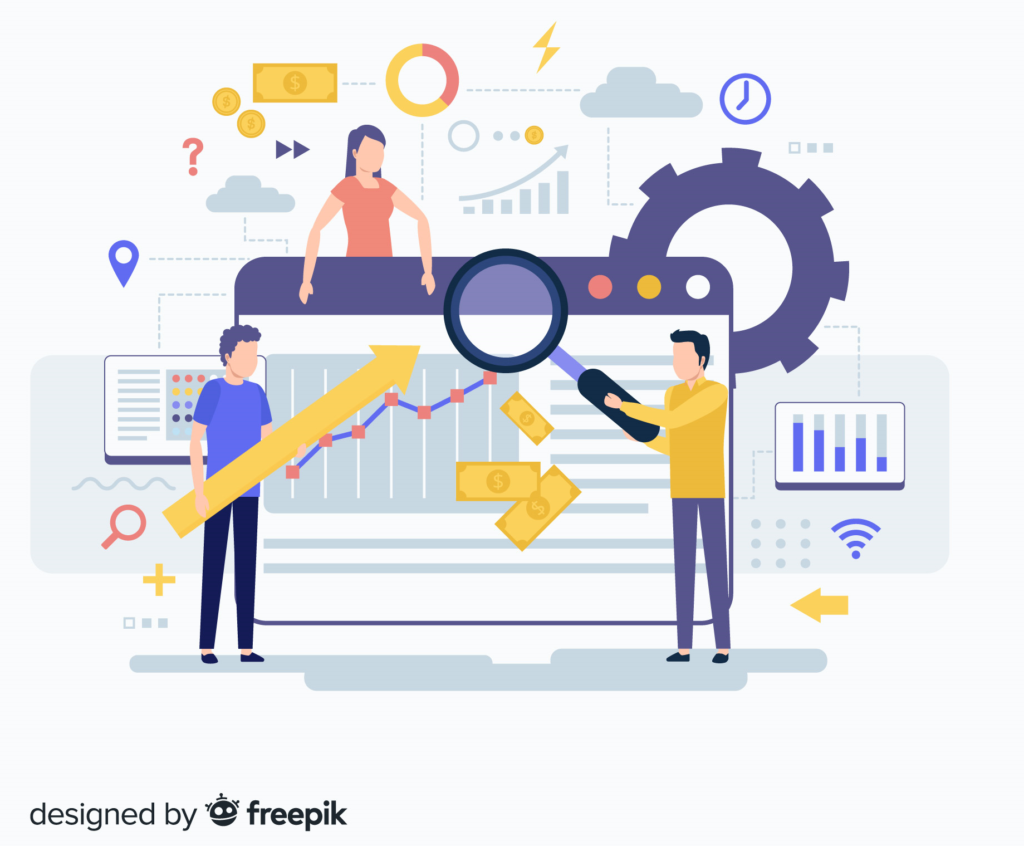
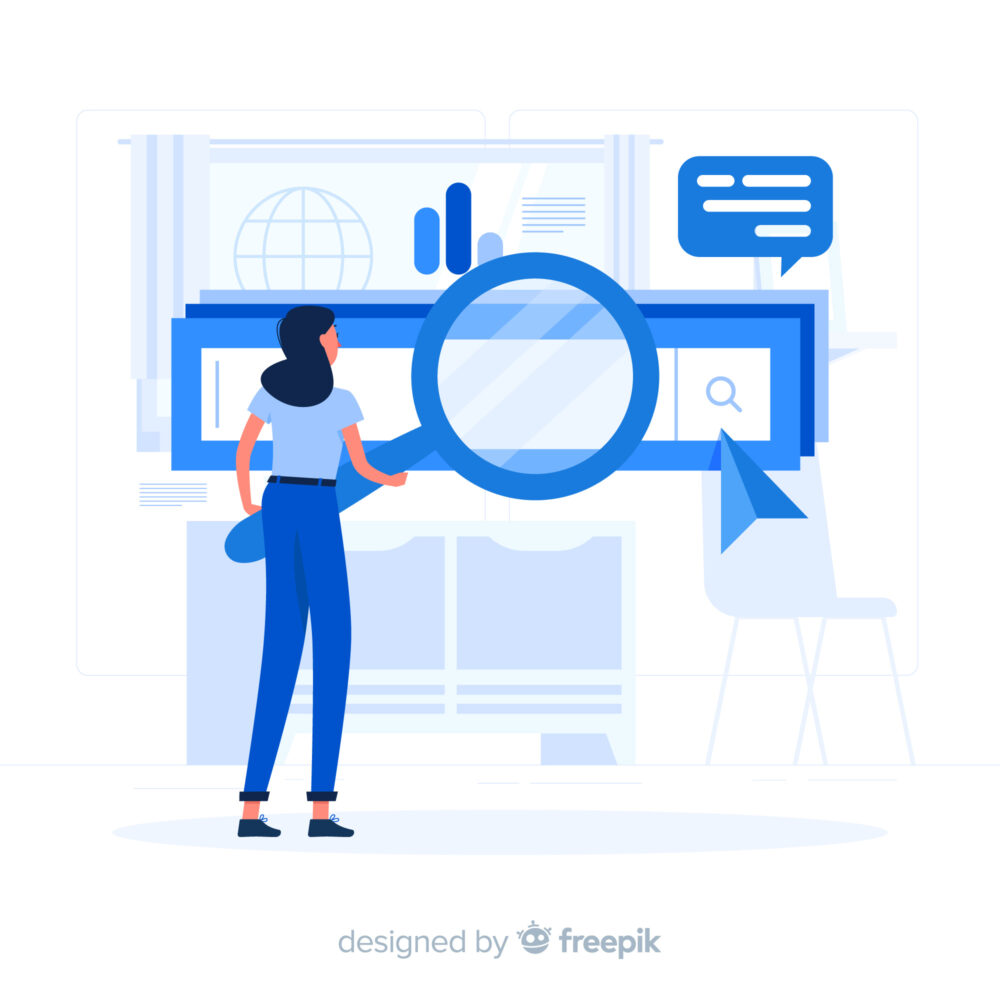
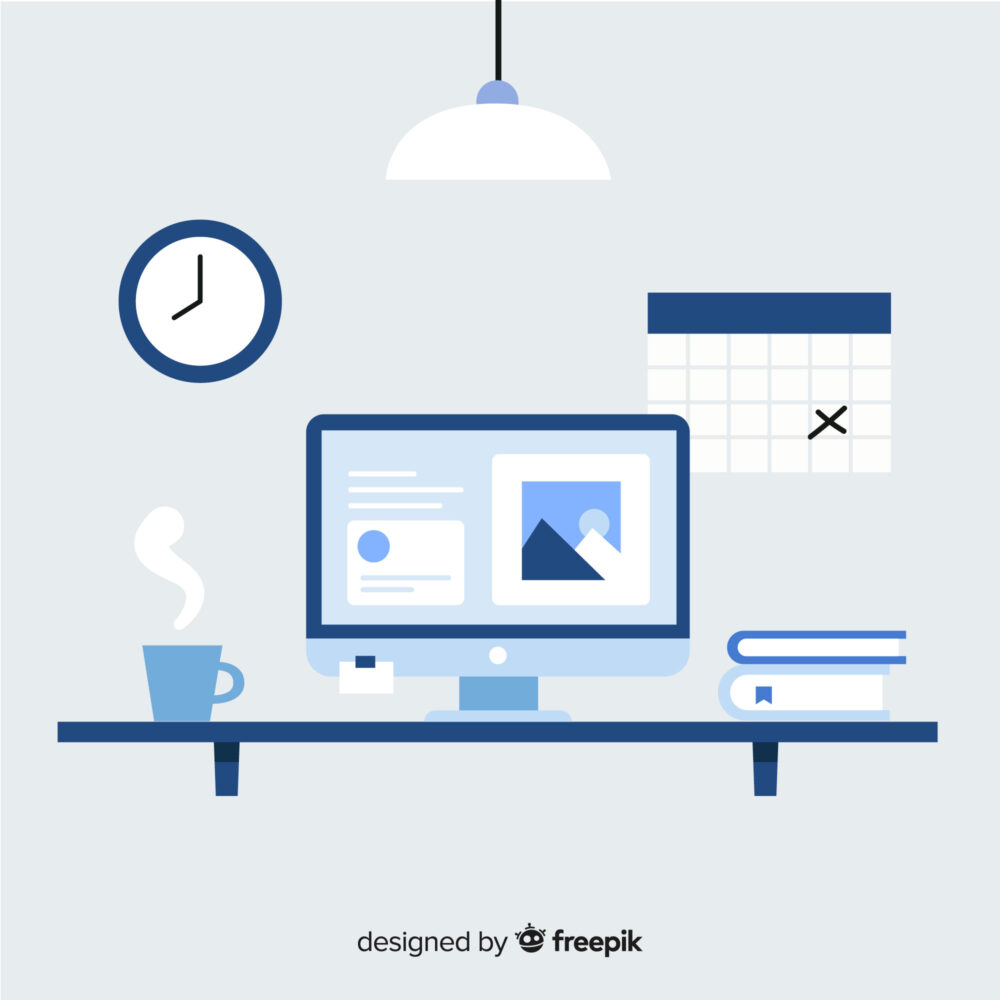
コメント
[…] GoogleサーチコンソールをWordPressに設定する方法 WordPressを開設したら、Google… WordPress シェアする Twitter Facebook はてブ Pocket LINE コピー Ranoをフォローする Rano – RanoBlog – […]
[…] GoogleサーチコンソールをWordPressに設定する方法 WordPressを開設したら、Google… […]
こんにちは
ブログ初心者で、恥ずかしながらブログ業界すべてのワードについて全くわからない状態でした。
しかしGoogleサーチコンソール、アナリティクスの設定について
Rano様の記事のおかげで設定することができました。
感謝いたします。ありがとうございました。
設定できた喜びが大きくお礼を伝えたくコメントさせていただきました笑
またいろいろと参考にさせていただきます。
なるみ様
メールありがとうございます。
お役に立ててうれしいです。
コメント本当に嬉しいです。
ブログ頑張りましょう!
rano